Asignación, construcción e impresión de evaluaciones de escenarios
Aprende cómo crear y usar evaluaciones de escenarios de manera efectiva para mejorar la toma de decisiones en tu negocio o proyecto.
Asignación de evaluaciones de escenarios
A continuación se muestra una guía rápida de las cuatro evaluaciones que se encuentran en SimCapture Enterprise y cómo se pueden asignar estas evaluaciones.
antes de la sesion
Asignado automáticamente en función de los participantes asociados con una reserva para ese escenario, ya sea inmediatamente una vez que se agregan a la programación o x días antes de la hora de inicio programada. Las evaluaciones se retiran automáticamente a la hora de inicio programada. Por ejemplo, si una sesión está programada para el sábado a las 8 a. m. y la evaluación se publicará 2 días antes de la sesión, los participantes tendrán acceso para completar la evaluación desde el jueves a las 8 a. m. hasta el sábado a las 8 a. m. Si un estudiante inicia sesión a las 8:01 a. m. del sábado, no verá la evaluación.
Administrador
Los administradores con permiso para evaluar pueden completarlos en cualquier momento desde la propia sesión, ya sea en vivo o en sesión informativa. Varios administradores pueden completar la misma evaluación. La evaluación del administrador puede ser para el equipo o para un participante individual en la sesión.
Después de la sesión
Se asigna automáticamente en función de los participantes que se asocian con una sesión y se completan desde la cartera de participantes. Estos se liberan al portafolio del participante inmediatamente después de la finalización de la sesión y se retirarán X días después de la hora en que finalizó la sesión, según la configuración en la página de detalles de la evaluación. Si el estudiante termina su sesión a las 8 am del jueves y el tiempo de retractación de la evaluación está fijado en 2 días, tendrá hasta las 8 am del sábado para completarla.
Reflexión
Los participantes de la sesión completan las autorreflexiones directamente desde el visor de la sesión durante el informe. Estos no se pueden completar hasta que las sesiones se publiquen para los estudiantes desde la página de la agenda del curso, ya que sin eso los participantes no podrán ver sus sesiones para reflexionar.
Preparación y construcción de una evaluación de escenario
Para preparar su Escenario para una de las cuatro evaluaciones disponibles, haga clic en el nombre del Escenario en el campo Currículo. Recuerde, el icono del escenario parece un pequeño portapapeles. Desde allí, haga clic en el icono de engranaje , seleccione el tipo de evaluación que desea vincular a su escenario y luego haga clic en Confirmar .
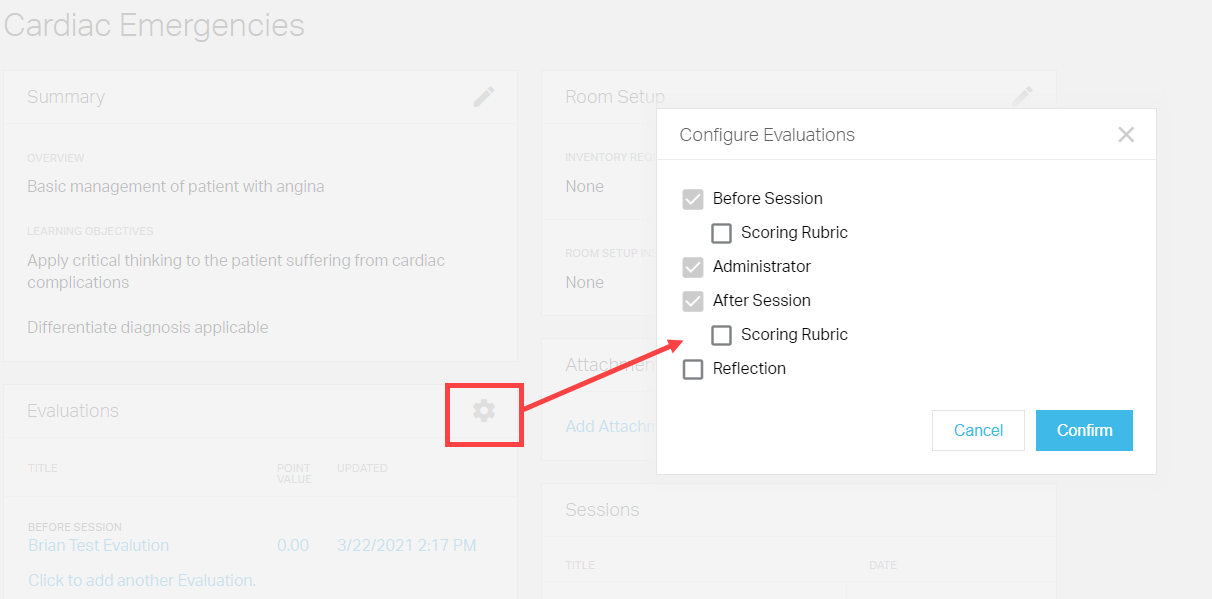
Adición de las evaluaciones de escenarios
Para agregar evaluaciones de escenarios, siga estos pasos.
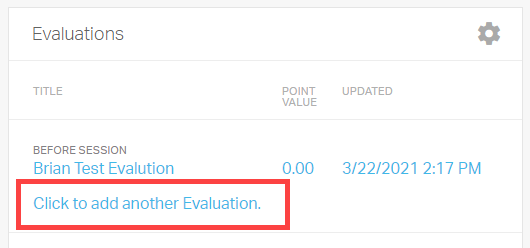
- Seleccione Haga clic para agregar una evaluación o Haga clic para agregar otra evaluación en el campo Evaluación .
- Elija Crear una nueva evaluación o Copiar una evaluación existente .
- Complete el campo Título privado requerido y seleccione Disponibilidad (si corresponde).
- Haga clic en Guardar y luego vaya a la Vista previa de la evaluación y cree su evaluación .
- Guarde la evaluación.
Impresión de evaluaciones de escenarios
Como administrador , ahora puede imprimir sus evaluaciones de escenarios en blanco, existentes, en curso y completadas. Para hacer esto, haga clic en el nombre de su evaluación, haga clic en Imprimir , seleccione sus opciones de impresión y, finalmente, haga clic en imprimir una vez más. Esto generará el siguiente mensaje: " Se está generando un archivo PDF para esta plantilla de evaluación. La descarga comenzará cuando esté lista". Haga clic en Listo y su informe se descargará en formato .pdf.
Evaluaciones de escenarios existentes
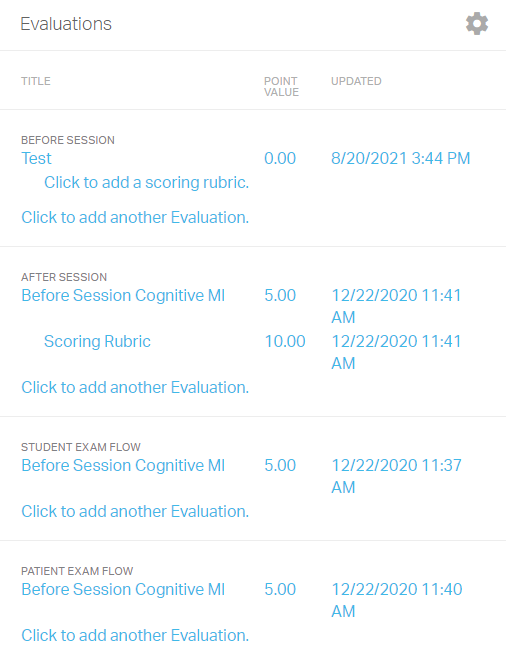
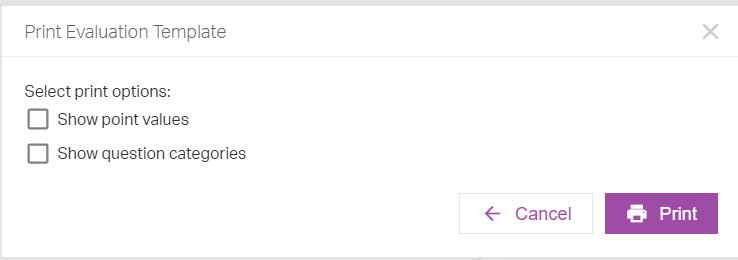
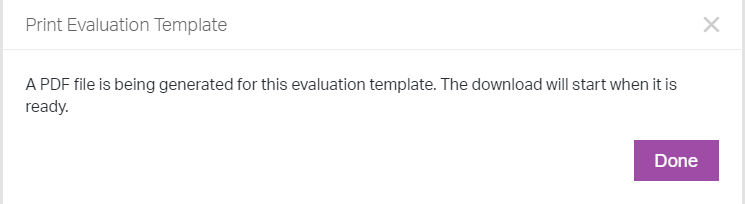
Impresión de evaluaciones de escenarios completadas y en curso
Para imprimir evaluaciones CScenario en curso y completadas, haga clic en Ver evaluaciones completadas y en curso .
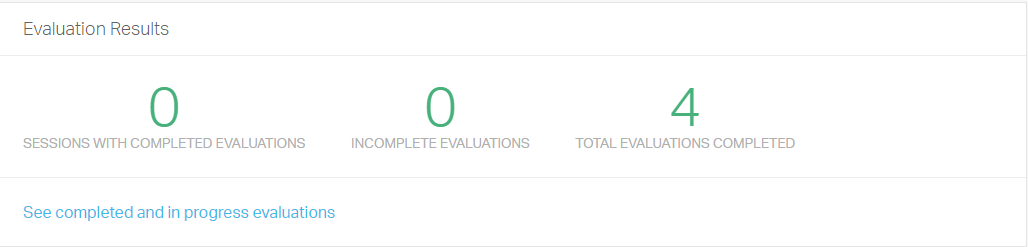
Haga clic en Imprimir , seleccione sus opciones en el área Imprimir plantilla de evaluación .
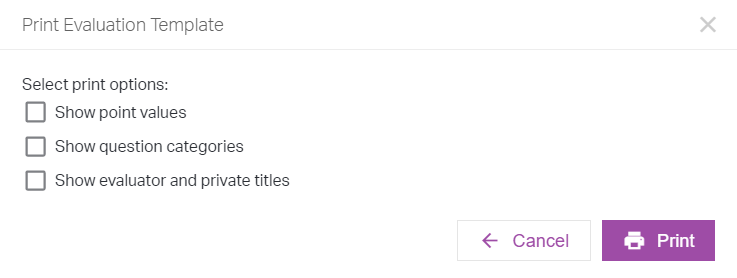
Esto generará el siguiente mensaje: " Se está generando un archivo PDF para esta plantilla de evaluación. La descarga comenzará cuando esté lista". Haga clic en Listo y su informe se descargará en formato .pdf.